部分学生在图书馆连接WIFI访问某些网站很慢或者无法打开,后经信息中心工作人员协助排查,发现大部分的原因是因为学生在宿舍区联网后,运营商修改了电脑的DNS为静态设置,导致再连图书馆网络后无法还原为动态设置,造成域名解析出现问题。排查与解决方法如下:
Windows7修改网络配置方法
1:在电脑桌面找到网络,右击后选择属性
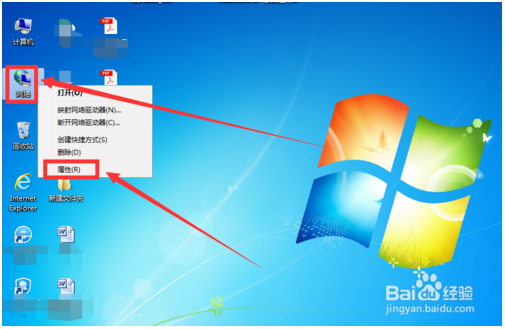
2:在左边点击更改适配器设置
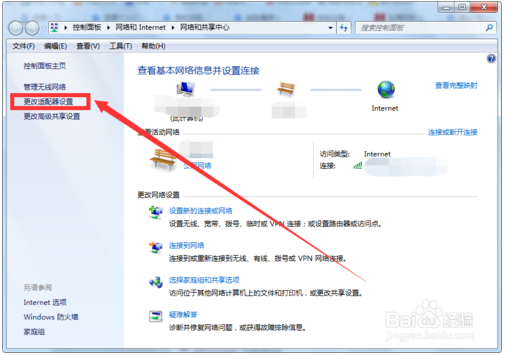
3:选择当前的网络连接,右键点击属性,这里以本地连接为例
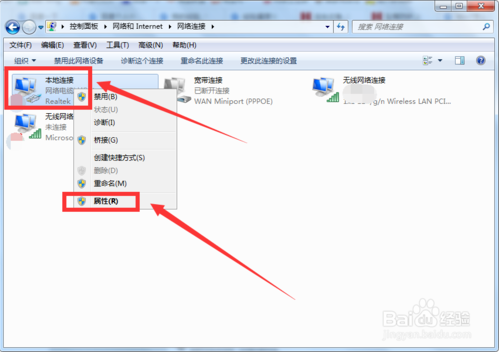
4:双击【Internet协议版本4(TCP/IPv4)】选项
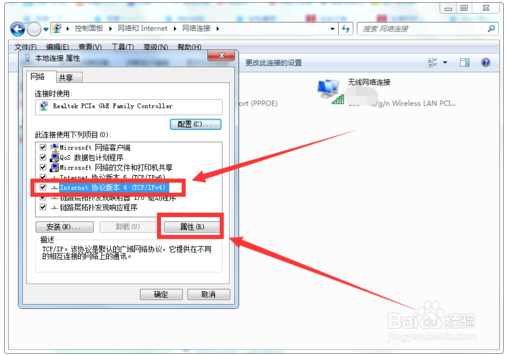
5:在弹出的【Internet协议版本4(TCP/IPv4)】面板中选择【自动获得IP地址】【自动获得DNS服务器地址】,点击【确定】按钮即可
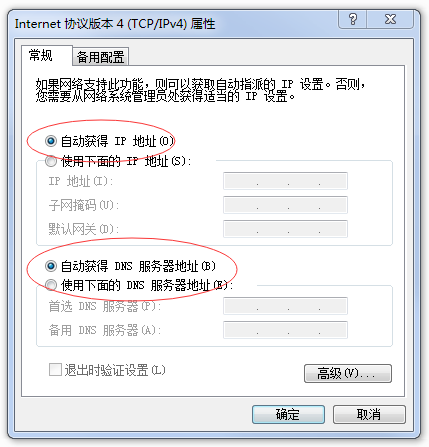
或
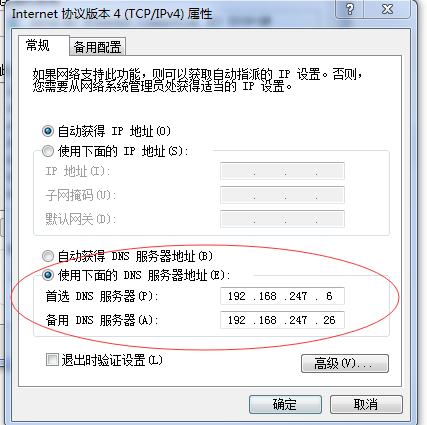
6:清除DNS缓存
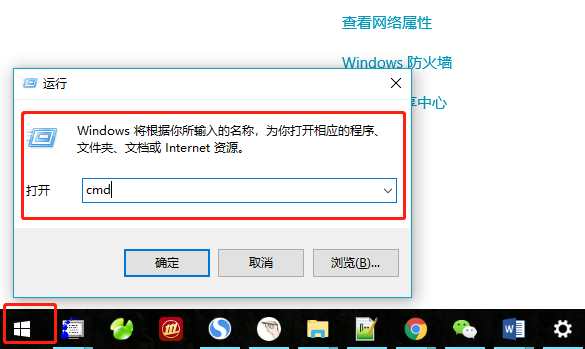
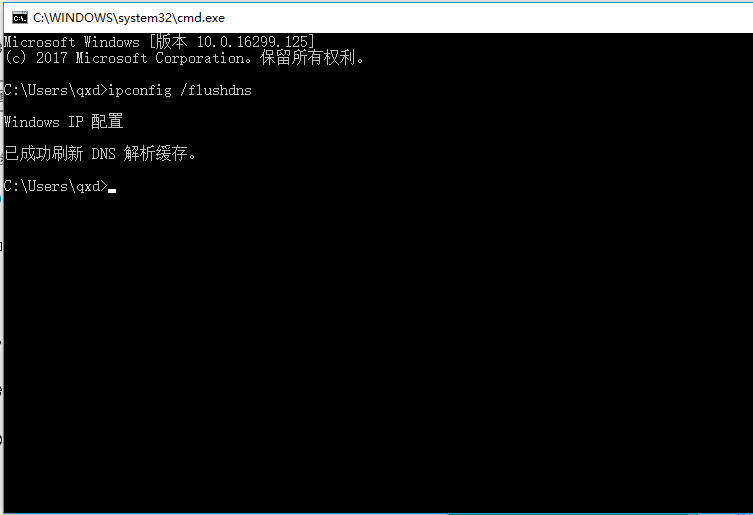
Windows10修改网络配置方法
1:首先打开Windows10系统,然后在左下角的开始菜单图标上单击鼠标右键,在弹出的开始菜单上选择【设置】选项
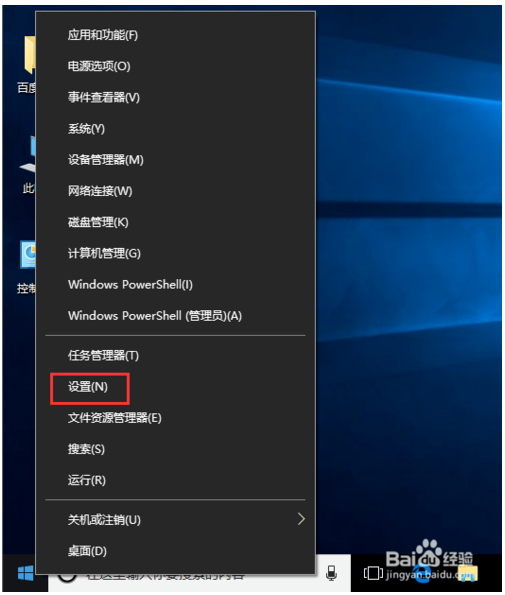
2:接着在弹出的【Windows设置】面板中选中【网络和Internet】选项进入下一步
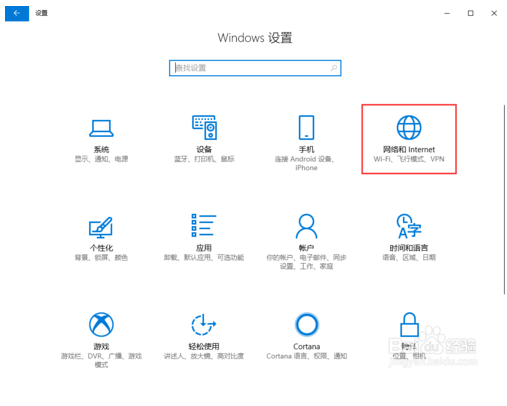
3:接着在弹出的对话框中的左侧切换到【以太网】选项卡
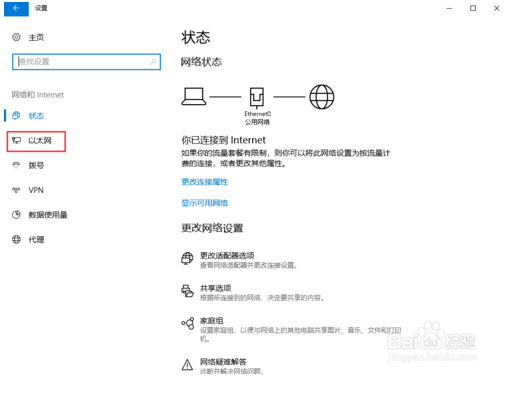
4:在【以太网】界面选择【更改适配器选项】,打开对应的操作面板
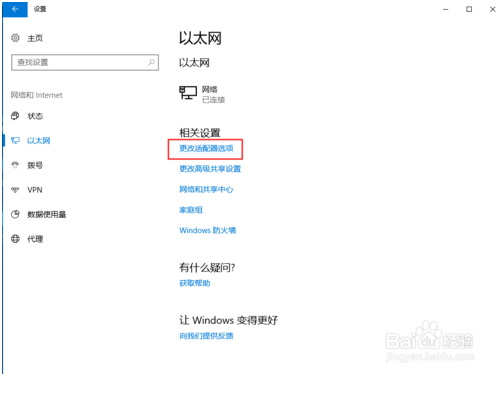
5:选择当前的网络连接,右键点击属性
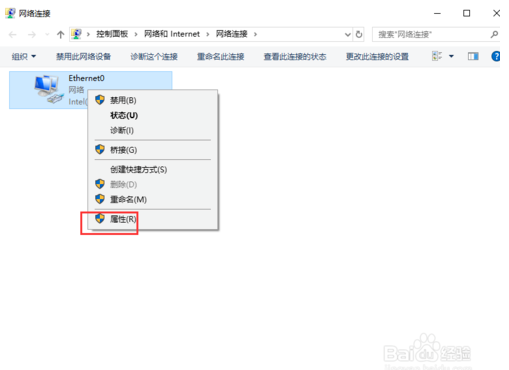
6:双击【Internet协议版本4(TCP/IPv4)】选项
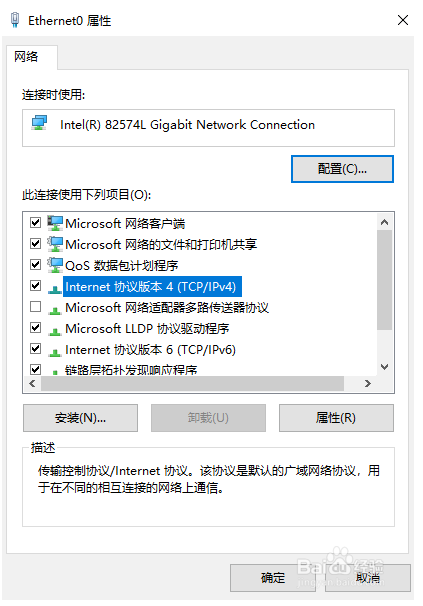
7:在弹出的【Internet协议版本4(TCP/IPv4)】面板中选择【自动获得IP地址】【自动获得DNS服务器地址】,点击【确定】按钮即可
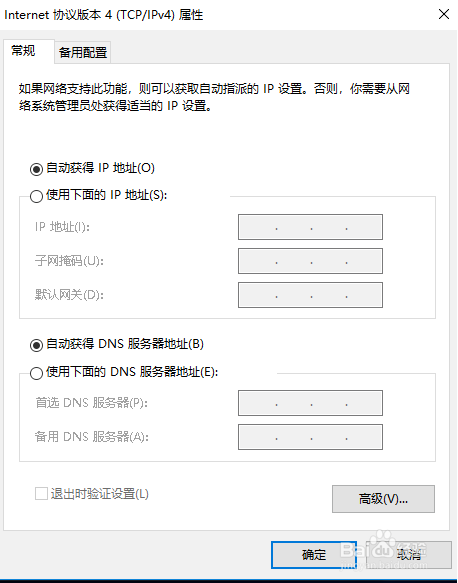
或
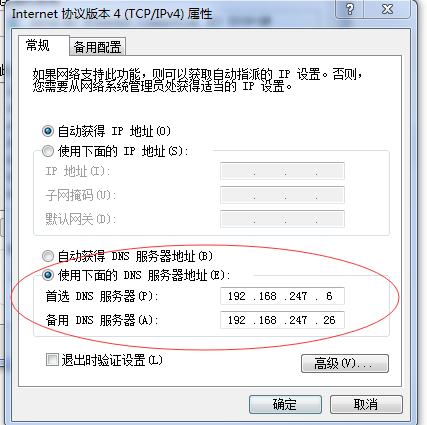
8:清除DNS缓存
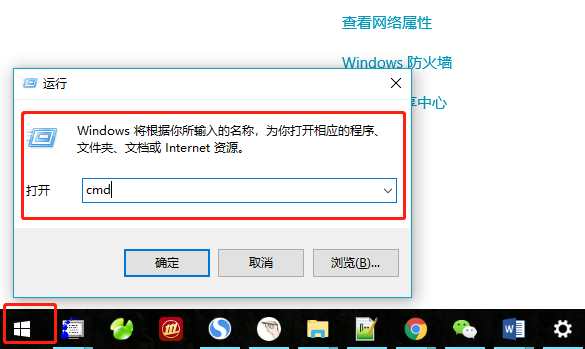
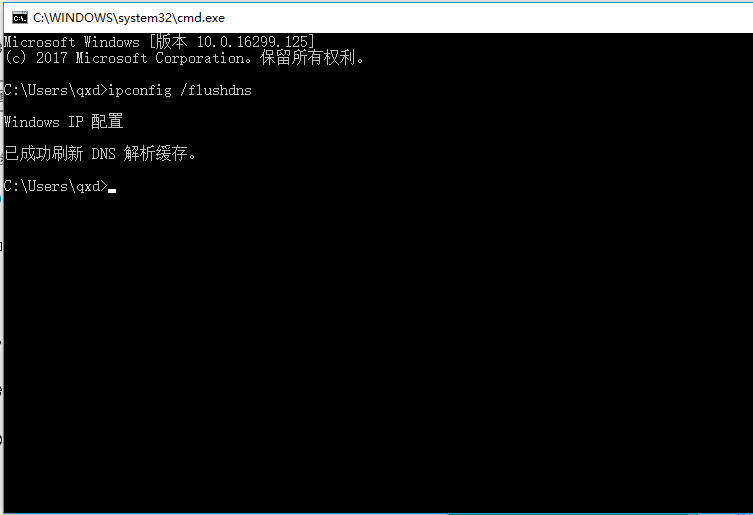
- 4370 次浏览

